آموزش اسمبل کامپیوتر
آموزش اسمبل کامپیوتر یکی از جذابترین آموزش هایی است که برای هر فردی که علاقه به ساخت کامپیوتری شخصی خودش داشته باشد می تواند مفید و کاربردی باشد. اسمبل کامپیوتر به معنی سرهم کردن قطعات مختلف سیستم برای ساخت کامپیوتر است. لازم به ذکر است که این کار مهارت ویژه ای لازم دارد و فردی که قصد استفاده از آموزش اسمبل کامپیوتر را دارد باید با قطعات سخت افزاری کامپیوتر از جمله پاور، رم، کارت گرافیک، پردازنده مرکزی و غیره آشنایی کامل داشته باشد. همچنین دنبال کردن آموزش اسمبل کامپیوتر باید با دقت و حوصله فراوانی انجام شود که به قطعات سیستم آسیبی در حین انجام کار ایجاد نشود.
مراحل آموزش اسمبل کامپیوتر
مرحله اول: خرید قطعات کامپیوتر

اولین قدم از آموزش اسمبل کامپیوتر، خرید قطعات آن است. ابتدا قطعات کیس، رم، کارت گرافیک، سی پی یو، درایو نوری، منبع تغذیه یا پاور، کابل های SATA، فن پردازنده، مادربرد، هارد، فن کیس، پیچ و مهره های لازم کیس و درایو ها برای سرهم کردن قطعات، مانیتور، ماوس، کیبورد، اسپیکر و قطعات جانبی دیگری که نیاز دارید را خریداری کنید.
لازم به ذکر است که برخی قطعات شاید همخوانی خوبی با همدیگر نداشته باشند و بهتر است که زمان خرید هر قطعه، این مورد را نیز بررسی کنید. همچنین اگر می خواهید سیستم قدرتمندی مانند سیستم های گیمینگ داشته باشید باید از ابتدای کار قطعات بهتری را برای آغاز آموزش اسمبل کامپیوتر و ساخت سیستم خودتان انتخاب کنید.
مرحله دوم: فراهم کردن لوازم و ابزار ها

اکنون برای ادامه آموزش اسمبل کامپیوتر و سرهم کردن قطعات شما ابزارهای مختلفی مانند پیچ گوشتی ها در ابعاد گوناگون، سیم لخت کن و کاتر سیم، انبردست سوزنی، آچار قابل تنظیم، چراغ قوه، ابزار چاقوی کوچک، ظروف لازم برای نگه داری پیچ ها، Grounding Strap و هرگونه ابزاری که اسمبل کامپیوتر را راحتتر می کند را لازم دارید. اما به طور کلی معمولا کارشناسان حرفه ای با یک پیچ گوشتی کار خود را به درستی انجام می دهند.
مرحله سوم: باز کردن کیس
اکثر کیس ها دارای علامت های مشخص + هستند که برای بازکردن کیس باید آنها را فشار دهید تا قطعات کیس از همدیگر جدا شوند. اکنون پیچ های کیس و پنل ها را نیز کاملا باز کنید تا در مرحله بعد قطعات را درون آن قرار دهید.
مرحله چهارم: بازکردن فضای داخلی کیس
تمام کابل ها و بسته بندی های داخلی کیس را باز کنید و پوشش داخلی را برای جایگذاری DVD-WR جداکنید. با این کار شما کیس را برای قرار دادن قطعات داخل آن آماده می کنید.
مرحله پنجم: استفاده از سیم ارت

با اتصال خودتان به زمین از طریق سیم ارت از به وجود آمدن هرگونه برق گرفتگی جلوگیری کنید و کیس را در محل ایمنی برای ادامه آموزش اسمبل کامپیوتر قرار دهید.
مرحله ششم: قرار دادن مادربرد

با توجه به اسلات های مادربرد و درگاه های آن، مادربرد را با دقت بر روی کیس قرار دهید و پیچ های آن را محکم کنید.

مرحله هفتم: نصب هارد

پس از نصب مادربرد، در مرحله بعدی از آموزش اسمبل سیستم به نصب هارد دیسک می رسیم. اکثر کیس ها فضای زیادی را برای نصب راحت هارد دیسک در درونشان دارند. دقت کنید که هارد را به شیوه ای در کیس قرار دهید که به اتصالات کابلی پشت آن بتوانید دسترسی داشته باشید. هارد را در محل مورد نظرتان قرار دهید و سپس پیچ های آن را محکم کنید.

مرحله هشتم: نصب دیسک نوری
شما درایو ها مختلفی را هنگام پیمودن مراحل آموزش اسمبل کامپیوتر می توانید بر روی کامپیوتر خود قرار دهید. درایو های نوری ای از جمله DVD-ROM، CD-ROM، CD-RW از اصلی ترین آنها هستند. کاور قسمت 5.25 اینچی را از قسمت جلوی کیس بردارید و دیسک نوری تهیه شده خود را از جلوی کیس در آن اسلات وارد کنید. دقت داشته باشید که دیسک نوری محکم شده باشد و پیچ ها کاملا بسته شوند.
مرحله نهم: نصب سی پی یو

سی پی یو یا پردازنده مرکزی را می توان مهمترین قطعه کامپیوتر نامگذاری کرد. از این رو هنگام نصب این قطعه دقت داشته باشید که پین های آن به هیچ وجه خم نشوند و ضربه ای به آن وارد نشود. در محل جایگذاری سی پی یو روی مادربرد یک میله فلزی کوچک وجود دارد که باید آن را باز کنید تا محافظ سی پی یو کنار زده شود. اکنون سی پی یو را به گونه ای روی اسلات آن قرار دهید که خطوط اسلات و سی پی یو روی هم قرار بگیرند. در انتهای میله فلزی را دوباره به پایین فشار دهید تا سی پی یو محکم و قفل شود.
لازم به ذکر است که سی پی یو های AMD و INTEl در جاگذاری با یکدیگر متفاوت هستند.

مرحله دهم: نصب فن سی پی یو

هر پردازنده مرکزی ای نیازمند یک فن قوی است تا از افزایش دمای CPU جلوگیری کند. با انجام مراحل آموزش اسمبل کامپیوتر به ترتیب متوجه خواهید شد که فن سی پی یو برای عملکرد بهتر، یک قطعه آلومینیومی همراه خودش به نام Heat Sink دارد که باید سطح تماس آن با سی پی یو با آغشته کردن یک لایه نازک از خمیر به اسم سیلیکون روی آن قرار بگیرد تا انتقال گرما به درستی صورت بگیرد.
پس از نصب فن سی پی یو اکنون باید سوکت برق آن را به یکی از اسلات های انتقال برق مادربرد متصل کنید.

مرحله یازدهم: نصب کارت گرافیک

امروزه اکثر مادربرد ها دارای کارت گرافیک به اصطلاح آنبرد (onboard) هستند اما نقطه ضعف کارت گرافیک آنبرد ضعیف بود آن است. اکثر کاربرای برای استفاده از پردازش گرافیکی سنگین اقدام به نصب کارت گرافیک مجزا می کنند. در تصویر بالا نمونه یک کارت گرافیک مجزا را مشاهده می کنید.
مرحله دوازدهم: قرار دادن رم ها

هنگام دنبال کردن آموزش اسمبل کامپیوتر شاید متوجه شوید که شما یک یا چند رم RAM دارید. تعداد رم ها در سیستم های مختلف متفاوت است. رم های خود را در محل قرار گیری آنها روی مادربرد قرار دهید و آنها را به پایین به آرامی فشار دهید تا به درستی در اسلات نصب شود.

مرحله سیزدهم: نصب فن کیس
همه ی کیس ها محلی برای قرار دادن فن بر رویشان دارند. فن کیس را در آن بخش از کیس به صورتی قرار دهید که محل سوراخ های کیس با سوراخ های فن هم تراز شوند و سپس از طریق پیچ، فن را به کس متصل کنید. در انتها سوکت فن را به یکی از سوکت های آزاد منبع تغذیه یا پاور سیستم خود متصل کنید.
مرحله چهاردهم: نصب منبع تغذیه

از پاور برای برق رسانی به کلیه قطعات کامپیوتر استفاده می شود. اگر پاور از قبل بر روی کیس قرار داده شده بود شما باید کابل 24 پین آن را به سوکت هم شکل در مادربرد متصل کنید. اکنون اهرم پلاستیکی آن را فشار دهید تا زبانه سوکت در جای خود محکم شود.

اگر پاور از قبل بر روی کیس شما نصب نشده بود با قرار دادن پاور در مکان مشخص شده روی کیس، منبغ تغذیه را در آنجا قرار داده سپی پیچ های آن را ببندید و موارد اشاره شده را انجام دهید.

مرحله پانزدهم: بسته بندی و اتصال کابل ها
بسته بندی و اتصال کلیه کابل ها آخرین مرحله از آموزش اسمبل کامپیوتر است. دفترچه های راهنمایی هنگام خرید قطعات به شما تحویل داده شده است که نحوه اتصال درست کلیه کابل ها درون آنها قرار دارد که بهتر است برای اتصال درست کابل ها از آنها استفاده کنید. در انتها پس از نصب پنل های کیس باید درب آن را ببندید. در آخرین مرحله پس از اتصال قطعات جانبی مانند ماوس، کیبورد، مانیتور و غیره به اسلات های کیس، کامپیوتر خود را به برق متصل کنید و آنرا روشن کنید.
شما عزیزان می توانید در صورت بروز هرگونه سوالی پیام خود را در بخش کامنت ها با ما به اشتراک بگذارید تا کارشناسان تعمیرگاه کامپیوتر شما را راهنمایی کنند.